การเชื่อมต่อ HDMI กับทีวี แตกต่างจาก HDMI (ARC) ยังไง
สายต่อจอคอม มีกี่แบบ แบบไหนจะเหมาะกับการใช้งาน
Share
22 พ.ย. 2565
.jpg)
ไม่ว่าจะใช้งานคอมพิวเตอร์ตั้งโต๊ะ โน๊ตบุ๊ค หรือ Macbook แล้วอยากต่อเข้ากับจอคอมพิวเตอร์ สิ่งที่ขาดไปไม่ได้คือสายต่อจอคอมหรือสายสัญญาณ สายที่จะส่งภาพจากขึ้นหน้าจอให้เราได้ใช้งานกัน โดยสายต่อจอคอมนี้ส่วนมากจะแถมมาให้กับการซื้อจอคอมพิวเตอร์มาด้วย แต่รู้หรือไม่ว่าสายต่อจอเหล่านี้มีความแตกต่างกัน รวมถึงหากต้องการความคมชัด หรือต้องการอัตราการรีเฟรชหน้าจอสูงๆ สายบางตัวอาจให้ไม่ได้ จำเป็นต้องใช้สายที่เหมาะสมเท่านั้น แล้วสายต่อจอคอมมีกี่แบบ แล้วแบบไหนจะตอบโจทย์การใช้งานของเรามากที่สุด
วันนี้ Mercular ขอพาไปทำความเข้าใจกับสายเหล่านี้ให้มากขึ้นกับ สายต่อจอคอม มีกี่แบบ แบบไหนจะเหมาะกับการใช้งาน
.jpg)
สายต่อจอคอม มีกี่แบบ แต่ละแบบได้ความคมชัดและอัตราการรีเฟรชหน้าจอที่เท่าไหร่
เรามาดูกันว่า สายเชื่อมต่อที่ใช้งานร่วมกับจอคอมพิวเตอร์มีกี่แบบ แต่ละแบบให้อัตราการรีเฟรชหน้าจอสูงสุดที่เท่าไหร่ เมื่อใช้งานร่วมกับความละเอียดของจอกันครับ โดยต้องไม่ลืมว่าแม้สายจะให้อัตราการรีเฟรชที่สูง ให้ความคมชัดสุดๆ แต่หากจอเราไม่ไหว คอมพิวเตอร์ไม่ถึง ก็ไม่สามารถใช้งานได้ครับ แต่หากทราบข้อมูลเหล่านี้ไว้ก่อน เราจะได้เลือกต่อคอมพิวเตอร์เข้ากับจอคอมพิวเตอร์ได้อย่างถูกต้องครับ
สายต่อจอคอม VGA
สาย VGA ย่อมาจาก Video Graphics Array หรือที่หลายคนคุ้นเคยกับคำว่า “ D-sup” เป็นสายที่มีหัวพอร์ตเป็นสีน้ำเงินขนาดใหญ่เมื่อเทียบกับพอร์ตเชื่อมต่อในในปัจจุบัน ใช้สัญญาณแบบ Analog และมีแค่สัญญาณภาพเท่านั้น โดยสายนี้อาจยังหลงเหลืออยู่บนคอมพิวเตอร์หรือโน๊ตบุ๊ครุ่นเก่าๆ และไม่ถูกนิยมใช้งานกันแล้ว เพราะไม่สามารถส่งภาพที่มีความละเอียดสูงๆ ได้ดีเท่าที่ควร
สายต่อจอคอม DVI
สาย DVI ย่อมาจาก Digital Visual Interface ในพอร์ตการเชื่อมต่อนี้เป็นการเปลี่ยนการส่งสัญญาณแบบ Analog ไปใช้แบบ Digital ที่มีความเสถียรมากยิ่งขึ้น ทนต่อสัญญาณรบกวนได้เป็นอย่างดี ตัวพอร์ต DVI สามารถแบ่งออกเป็นได้ตามการลักษณะการส่งข้อมูล โดย DVI-A จะส่งข้อมูลแบบ Analog อย่างเดียว DVI-D จะส่งข้อมูลแบบ Digital ส่วน DVI-I จะส่งข้อมูลได้ทั้งแบบ analog และ digital และก็แบ่งเป็นแบบ Single link และ Dual link ที่ส่งผลต่อความละเอียดหน้าจอ Single link ความละเอียดหน้าจอได้สูงสุดที่ 1920×1200 พิกเซล 60Hz ส่วน Dual link จะได้ความละเอียดสูงสุดที่ 2560×1600 พิกเซล 60 Hz เช่นกันครับ
.jpg)
สายต่อจอคอม HDMI
High Definition Multimedia Interface หรือ HDMI คงจะคุ้นหูคุ้นตาใครหลายๆ คน หากใครกำลังใช้งานคอมพิวเตอร์ที่เชื่อมต่อเข้ากับจอคอมอยู่ ก็อาจใช้พอร์ต HDMI นี้อยู่ก็ได้ ตัวพอร์ตสามารถส่งสัญญาณภาพแบบดิจิตอล และสงสัญญาณเสียงไปพร้อมกันในพอร์ตเดียว เข้าสู่ยุคดิจิตอลอย่างเต็มตัวที่แท้จริง ตัวพอร์ตมีหลายรุ่นย่อยลงไปที่มีความแตกต่างกันไปตามการส่งภาพและอัตราการรีเฟรชหน้าจอ นอกจากจะใช้งานร่วมกับจอคอมแล้ว มันยังถูกใช้งานร่วมกับ Smart TV เครื่องเสียง และเกมคอนโซลอีกด้วย
1280 × 720 (HD) | 1920 × 1080 (Full-HD) | 2560 × 1440 (2K) | 3840 × 2160 (4K) | 5120 × 2880 (5K) | |
HDMI 1.0 | สูงสุดที่ 60Hz | สูงสุดที่ 60Hz | ไม่รองรับ | ไม่รองรับ | ไม่รองรับ |
HDMI 1.2–1.2a | สูงสุดที่ 60Hz | สูงสุดที่ 60Hz | ไม่รองรับ | ไม่รองรับ | ไม่รองรับ |
HDMI 1.3–1.4b | สูงสุดที่ 120Hz | สูงสุดที่ 144Hz | สูงสุดที่ 75Hz | สูงสุดที่ 30Hz | ไม่รองรับ |
HDMI 2.0–2.0b | สูงสุดที่ 120Hz | สูงสุดที่ 240Hz | สูงสุดที่ 144Hz | สูงสุดที่ 60Hz | สูงสุดที่ 30Hz |
HDMI 2.1 | สูงสุดที่ 120Hz | สูงสุดที่ 240Hz | สูงสุดที่ 240Hz | สูงสุดที่ 144Hz | สูงสุดที่ 60Hz |
.jpg)
สายต่อจอคอม DisplayPort
เป็นสายที่เกมเมอร์หรือคนทำงานเฉพาะทางที่ต้องการความละเอียดและคมชัดสูงสุดที่จอแสดงผลได้ใช้งานกันอย่างแพร่หลาย ตัวสายมาพร้อมเทคโนโลยีใหม่ที่สามารถรองรับ FreeSync ของ AMD หรือ G-Sync ของ NVIDIA ได้ด้วย ซึ่งเป็นเทคโนโลยีที่ช่วยให้การ์ดจอและจอคอมทำงานประสานงานเป็นอย่างดี ให้ภาพลื่นไหล ลดการฉีกขาดของภาพได้เป็นอย่างดี แต่จะรองรับความยาวสายได้ไม่เท่ากับ HDMI ครับ
1920 × 1080 (Full-HD) | 2560 × 1440 (2K) | 3840 × 2160 (4K) | 5120 × 2880 (5K) | 7680 × 4320 (8K) | |
RBR | สูงสุดที่ 85Hz | สูงสุดที่ 30Hz | สูงสุดที่ 24Hz | ไม่รองรับ | ไม่รองรับ |
HBR | สูงสุดที่ 144Hz | สูงสุดที่ 85Hz | สูงสุดที่ 30Hz | ไม่รองรับ | ไม่รองรับ |
HBR2 | สูงสุดที่ 240Hz | สูงสุดที่ 165Hz | สูงสุดที่ 75Hz | สูงสุดที่ 30Hz | ไม่รองรับ |
HBR3 | สูงสุดที่ 240Hz | สูงสุดที่ 240Hz | สูงสุดที่ 120Hz | สูงสุดที่ 60Hz | สูงสุดที่ 30Hz |
UHBR 10 | สูงสุดที่ 240Hz | สูงสุดที่ 240Hz | สูงสุดที่ 144Hz | สูงสุดที่ 60Hz | สูงสุดที่ 30Hz |
UHBR 13.5 | สูงสุดที่ 240Hz | สูงสุดที่ 240Hz | สูงสุดที่ 144Hz | สูงสุดที่ 120Hz | สูงสุดที่ 60Hz |
UHBR 20 | สูงสุดที่ 240Hz | สูงสุดที่ 240Hz | สูงสุดที่ 240Hz | สูงสุดที่ 180Hz | สูงสุดที่ 85Hz |
สายต่อจอคอม USB-C
เริ่มมีให้เห็นกันมากขึ้นบนโน๊ตบุ๊ครุ่นใหม่ๆ ที่เลือกใช้พอร์ตการเชื่อมต่อ USB-C สำหรับเชื่อมต่อเข้ากับจอคอมพิวเตอร์ สายตัวเดียวกันนี้นอกจากจะได้สัญญาณภาพแล้ว ยังส่งสัญญาณเสียง ถ่ายโอนข้อมูล หรือชาร์จไฟได้ด้วยโดยใช้เพียงสายเดียว หากใครใช้สินค้าจาก Apple อยู่ จะเห็นสัญลักษณ์สายฟ้า ซึ่งบ่งบองว่าพอร์ตตัวนี้ใช้ Thunderbolt 3 เป็นพอร์ต Type-C ที่มีกำลังการส่งข้อมูลได้รวดเร็ว หากใช้งานโน๊ตบุ๊ครุ่นใหม่ที่มาพร้อม USB-C ที่รองรับการต่อเข้ากับจอคอมพิวเตอร์ ก็ควรมองหาจอคอมที่รองรับด้วยครับ ตอนนี้มีจอคอมทำงานหลายตัวเลยที่รองรับ หาไม่ยากอย่างแน่นอน
โดยสายต่อจอคอม USB-C นั่นจะให้ความละเอียดสูงสุดที่ 3840 × 2160 หรือ 4K ที่ 60Hz ส่วน Thunderbolt 3 ให้ความละเอียดสูงสุดที่ 7680 × 4320 หรือ 8K ที่ 60Hz เช่นกัน แม้จะส่งความละเอียดได้สูง แต่อัตรากาารีเฟรชหน้าจอยังถือว่าน้อย ไม่เหมาะต่อการนำไปใช้เล่นเกม แต่หากทำงานทั่วไป งานกราฟิกที่ต้องการความละเอียดสูงๆ ตัวนี้ทำได้ดีเลยครับ
.jpg)
สายต่อจอคอม อยากได้ภาพคมชัด อัตราการรีเฟรชสูง ต้องเลือกให้ถูกต้อง
สายต่อจอคอมมีกี่แบบ ตอนนี้ก็ได้ทราบกันไปแล้วว่ามีแบบไหนบ้างที่ตอนนี้กำลังเป็นที่นิยม แต่แบบนั้นไม่เพียงส่งผลต่อการเลือกพอร์ตที่จอคอมพิวเตอร์จะมี แต่ยังส่งผลถึงความละเอียดสูงสุดที่สายนั้นจะส่งได้ รวมถึงอัตรากาารีเฟรชหน้าจอเองก็มีผลต่อสายที่เลือกด้วย แม้ว่าเราจะอยากเล่นเกมบนความละเอียดสูง อัตราการรีเฟรชหน้าจอที่รวดเร็วบนจอที่รองรับ แต่เราเลือกใช้สายเชื่อมต่อผิดประเภท มีความไม่เข้ากันของอุปกรณ์ ก็ไม่สามารถใช้งานได้เช่นกันครับ
หากใครกำลังมองหาจอคอมพิวเตอร์ หรือสายต่อจอคอมอยู่ ที่ Mercular เรามีสินค้าให้เลือกมากมาย คัดสรรจากแบรนด์ดัง สินค้าคุณภาพ การรับประกันหลังการขายหายห่วงครับ















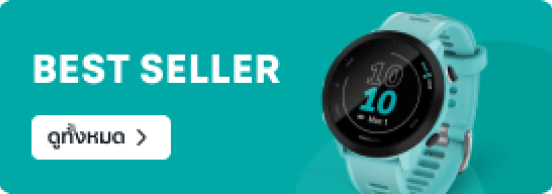
















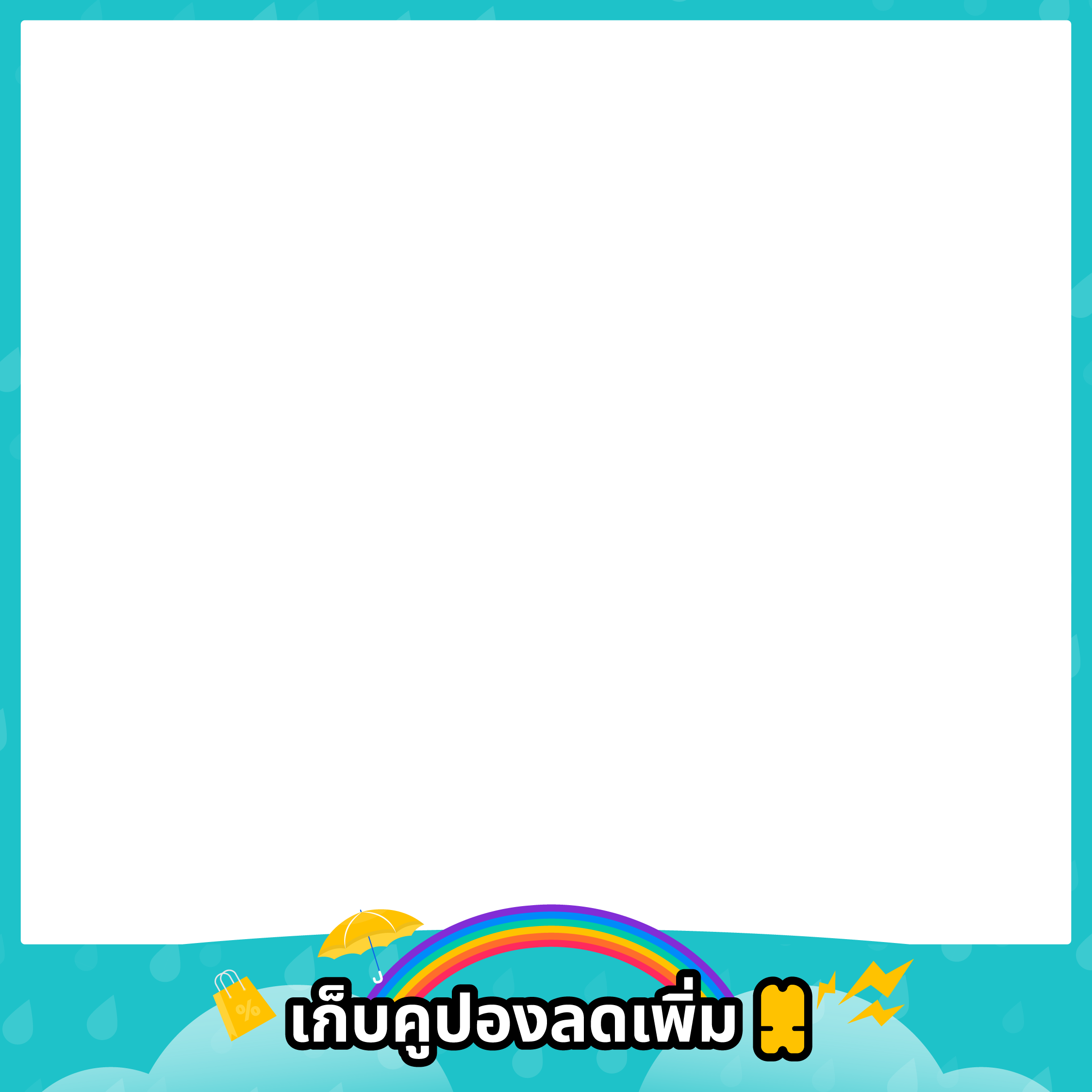

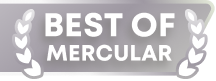










.jpg)










